Come installare Minecraft Forge
Il mondo delle mod di Minecraft è particolarmente intrigante, dato che permette di vivere delle esperienze completamente diverse rispetto al gioco base. Per questo motivo, recentemente ti sei informato un po’ sull’argomento e hai scoperto l’esistenza di un tool interessante: Minecraft Forge, che permette di creare dei profili di gioco grazie ai quali utilizzare i contenuti creati dalla community. Muori dalla voglia di provarlo ma, se ora sei qui e stai leggendo questo tutorial, evidentemente non sai bene come fare, vero? Allora non preoccuparti: se vuoi posso darti una mano io.
In questa guida, infatti, ti spiegherò per bene come installare Minecraft Forge guidandoti non solo nel download e nell’installazione del programma in questione, ma anche nel suo utilizzo. Vedremo, infatti, come sfruttarlo al meglio per usufruire delle esperienze create dagli appassionati di Minecraft di tutto il mondo. Insomma, andrò ad analizzare l’argomento nel suo insieme.
Che ne dici? Sei pronto per imparare a utilizzare Minecraft Forge ed entrare nel magico mondo delle mod dedicate al titolo di Mojang? Sì? Coraggio allora, tutto quello che devi fare è seguire le rapide istruzioni che trovi di seguito e metterle in pratica. Detto questo, a me non resta altro da fare, se non augurarti buona lettura e buon divertimento!
Indice
- Informazioni preliminari
- Come installare Minecraft Forge
- Come installare mod Minecraft Forge
- Come installare Minecraft NeoForge
- Come installare mod Minecraft senza Forge
Informazioni preliminari

Prima di entrare nel dettaglio della procedura su come installare Minecraft Forge, ritengo possa interessarti saperne di più in merito a questo strumento.
Ebbene, Forge è un strumento che permette di utilizzare i contenuti creati dalla community di Minecraft, come ad esempio le mod. Una volta installato, è accessibile come “profilo” dal launcher, in cui possono essere configurate le mod disponibili per Minecraft Java Edition.
Insomma, si tratta di un tool che consente di aprire a nuove possibilità all’interno di Minecraft, dato che consente essenzialmente di inoltrarsi nel mondo delle mod ed esplorare miriadi di contenuti creati da terzi rispetto agli sviluppatori ufficiali del gioco.
Detto questo, direi che possiamo mettere le chiacchiere da parte e passare al sodo, vedendo come installare questo ottimo software.
Come installare Minecraft Forge
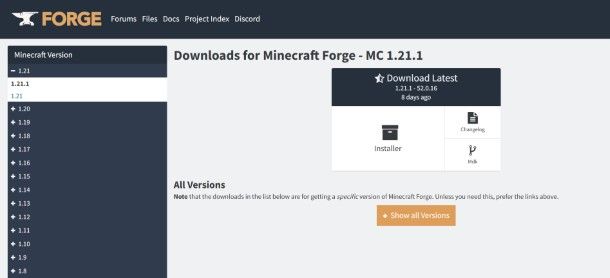
Dopo averti spiegato a cosa serve Forge, direi che sei pronto per passare all’azione e installare questo utile tool. Per procedere, collegati dunque al portale ufficiale di Forge e seleziona, tramite il menu presente sulla sinistra, la versione di Minecraft che vuoi utilizzare. Ad esempio, scaricando la versione 1.21.1, andrai a installare sia la versione in questione di Minecraft sia i componenti necessari di Forge compatibili con la suddetta.
Una volta fatto questo, premi sul riquadro Installer e si avvierà il download del tool. In alcuni casi, potrebbe comparire una pagina pubblicitaria: ti basta attendere qualche secondo, premere sul tasto SKIP presente in alto a destra e vedrai che partirà il download di Forge. Può darsi che il tuo browser impedisca il download di file con estensione .jar: in questo caso, premi sul tasto Conserva annesso all’avviso nella scheda Download del browser per consentire la memorizzazione del file sul tuo PC.
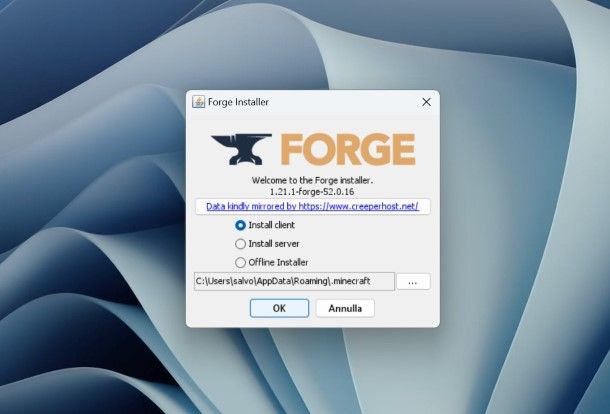
Se tutto è andato per il verso giusto, dovresti avere a disposizione il file forge-xxx-installer.jar. Avvialo e, nella schermata che ti viene mostrata, attiva l’opzione Install Client e fai clic sul pulsante OK. In genere il percorso indicato dalla finestra di Forge è corretto, ma in caso tu abbia spostato il gioco potresti doverlo cambiare manualmente, tramite l’icona (…) a fianco. I passaggi da compiere sono gli stessi sia su Windows che su macOS.
Per il resto, ci tengo solamente a fare una precisazione che potrebbe tornarti utile: è possibile installare più profili Forge contemporaneamente, in modo da utilizzare più versioni di Minecraft sul tuo PC. Tuttavia, se ne installi troppe alcune potrebbero non comparire e potresti dover rimuoverne altre. In ogni caso, se sei interessato a questa possibilità, puoi fare riferimento al mio tutorial su come cambiare versione di Minecraft.
Come installare mod Minecraft Forge
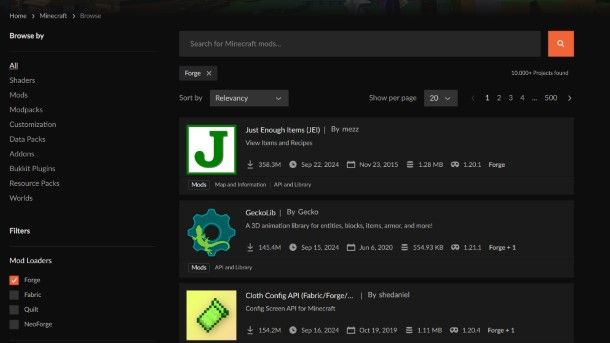
Adesso che hai configurato correttamente il profilo Forge, è giunta l’ora di imparare a installare le mod per utilizzarle all’interno di Minecraft.
Per fare questo, devi innanzitutto reperire il file .jar della mod che vuoi installare. Se non sai dove trovare le mod, ti consiglio di dare un’occhiata al portale CurseForge, uno tra i più apprezzati da parte degli amanti dei contenuti creati dalla community di Minecraft.
Per vedere le mod compatibili con la tua versione di Minecraft e di Forge, ti basta selezionarla dal menu a tendina Game Version che trovi sulla barra laterale di sinistra. Tramite questa barra laterale, puoi anche impostare le sole mod compatibili con Forge, spuntando l’apposita casella.
Dopodiché, entra nella pagina della mod che ti sembra più interessante e premi sulla voce Download presente in alto. A questo punto, dal riquadro che visualizzi, scegli il gestore delle mod disponibile (All Mod Loaders), la versione di Minecraft e di Forge precedentemente installata (All Game Version) e premi sul tasto Download File.
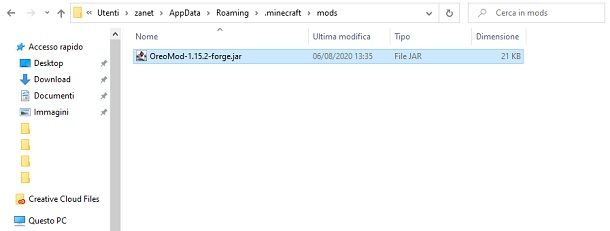
Una volta ottenuto il file della mod, devi spostarlo/copiarlo all’interno della cartella mods che è stata creata automaticamente durante l’installazione di Forge. Su Windows la puoi trovare seguendo il percorso C:\Users\[nome utente]\AppData\Roaming\.minecraft\mods, mentre su macOS devi recarti in ~/Library/Application Support/minecraft/mods. Per raggiungere il percorso legato a Windows, potresti dover attivare la visualizzazione delle cartelle nascoste.
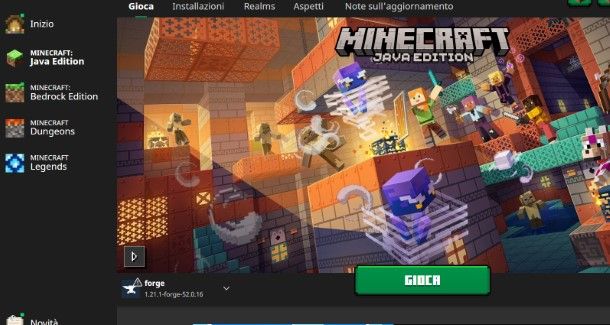
A questo punto hai già predisposto tutto per l’utilizzo della mod. Per procedere, avvia dunque il Minecraft Launcher, premi sul riquadro legato alla versione presente a sinistra, seleziona il profilo di Forge che hai installato e premi sul pulsante Gioca al centro.
Così facendo, il gioco si avvierà con il supporto alle mod, caricando quelle che hai importato nella specifica cartella. Una volta raggiunto il menu principale, ti consiglio di premere sul pulsante Mod: se tutto è stato effettuato correttamente, vedrai la mod che hai deciso di installare (potrebbe avere un nome diverso da quello riportato originariamente, a seconda delle scelte del creatore).
Perfetto, ora ti basta avviare una partita e vedrai che troverai all’interno di Minecraft gli elementi aggiunti dalla mod. Ovviamente sarebbe per me impossibile spiegarti come utilizzare ogni singola mod, dato che ne esistono migliaia.
Tuttavia, in genere basta entrare in modalità Creativa, premere il pulsante E della tastiera, fare clic sull’icona della freccia verso destra e selezionare il riquadro della mod. Così facendo, solitamente, è possibile accedere ai vari oggetti integrati nella mod e spostarli nell’inventario rapido. Se non riesci a trovare gli elementi in questo modo, ti basta premere sull’icona della bussola presente in alto a destra, digitare il nome dell’elemento ed esso comparirà a schermo.
Se vuoi degli esempi più concreti, ti consiglio di consultare la mia guida alle migliori mod per Minecraft, dove potrai trovare diversi spunti per le tue prossime sessioni di gioco.
Come installare Minecraft NeoForge
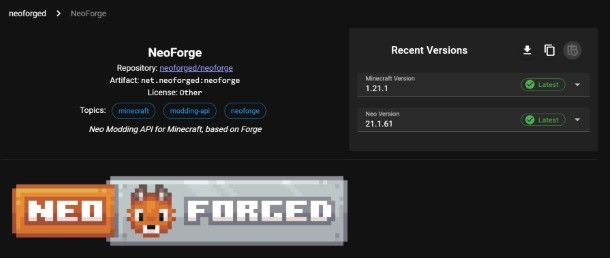
NeoForge è un progetto nato come fork di Minecraft Forge, annunciato a metà 2023. La decisione di creare NeoForge è stata presa dal team originale, che ha scelto di avviare un nuovo percorso per risolvere alcune difficoltà interne alla gestione del progetto precedente e creare un ambiente di sviluppo più collaborativo.
L’obiettivo di NeoForge è, ovviamente, quello di continuare a supportare le mod di Minecraft, mantenendo inizialmente la compatibilità con Forge. Tuttavia, col tempo questa compatibilità sarà sempre meno marcata: infatti, il nuovo progetto mira a introdurre una gestione più aperta e trasparente, con l’intento di preservare e far crescere la comunità degli sviluppatori e degli utenti.
Detto ciò, se hai in mente di installare alcune mod che richiedono NeoForge come strumento di gestione, raggiungi la pagina ufficiale del progetto e premi sul tasto Lastest NeoForge Installer, per prelevare il file .jar dell’ultima versione compatibile con Minecraft.
Se hai bisogno di una versione meno recente, raggiungi questa pagina e seleziona dai menu a tendina la versione di Minecraft richiesta e, successivamente, la versione di NeoForge. Puoi anche lasciare la versione di NeoForge selezionata automaticamente, che corrisponde alla quella stabile compatibile con la versione di Minecraft da te scelta. Premi poi sull’icona della freccia in alto per prelevare il file .jar.
Una volta scaricato il file neoforge-xxx-installer.jar, fai doppio clic su di esso, seleziona dal menu a tendina in basso la lingua Italiano e metti un segno di spunta sulla casella Installa client. Mantieni il percorso indicato e premi sul tasto Procedi.
A questo punto, non ti resta che avviare il launcher e selezionare il profilo NeoForge. Le mod vanno scaricate e spostate nella cartella mods di Minecraft. Puoi fare riferimento a quanto precedentemente indicato in questo capitolo dedicato a Forge, in quanto la procedura è la medesima.
Come installare mod Minecraft senza Forge
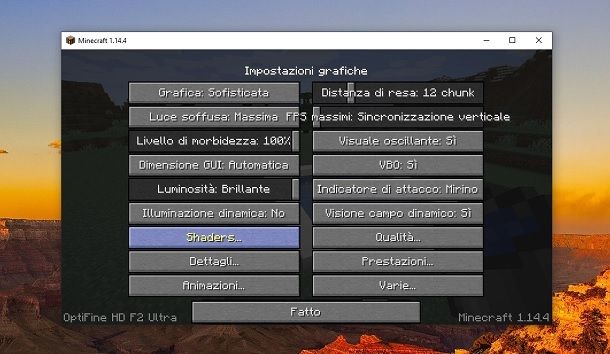
Come dici? Vorresti installare le mod di Minecraft ma non ti va di utilizzare Forge? Non preoccuparti: ti spiego subito quali sono le principali alternative.
Ebbene, tra le più popolari mod standalone, che non hanno dunque bisogno di Forge per funzionare, troviamo Optifine. Si tratta di uno strumento che permette principalmente di effettuare modifiche a livello grafico: per tutti i dettagli del caso, ti invito a dare un’occhiata alla mia guida su come installare le shaders di Optfine su Minecraft.
In ogni caso, la maggior parte delle mod per la versione Java di Minecraft per PC sono basate su Forge, quindi si tratta di uno strumento importante da questo punto di vista. Insomma, in linea generale il mio consiglio è quello di utilizzare Forge, in quanto è un tool su cui ormai si basano la maggior parte dei creatori di mod.
Nonostante questo, se proprio non vuoi utilizzare Forge, potresti dare un’occhiata a Fabric, un tool particolarmente interessante che può essere utilizzato senza Forge. Tuttavia, si tratta di una soluzione che potrebbe essere più difficile da configurare rispetto a Forge.
Per il resto, visto che sei un appassionato del titolo di Mojang, ti consiglio di consultare la pagina del mio sito dedicata a Minecraft, in cui puoi trovare parecchi tutorial che potrebbero fare al caso tuo. Giusto per farti qualche esempio, potrebbero interessarti le mie guide su come creare una mod per Minecraft e su come creare un plugin per Minecraft.

Autore
Salvatore Aranzulla
Salvatore Aranzulla è il blogger e divulgatore informatico più letto in Italia. Noto per aver scoperto delle vulnerabilità nei siti di Google e Microsoft. Collabora con riviste di informatica e cura la rubrica tecnologica del quotidiano Il Messaggero. È il fondatore di Aranzulla.it, uno dei trenta siti più visitati d'Italia, nel quale risponde con semplicità a migliaia di dubbi di tipo informatico. Ha pubblicato per Mondadori e Mondadori Informatica.





